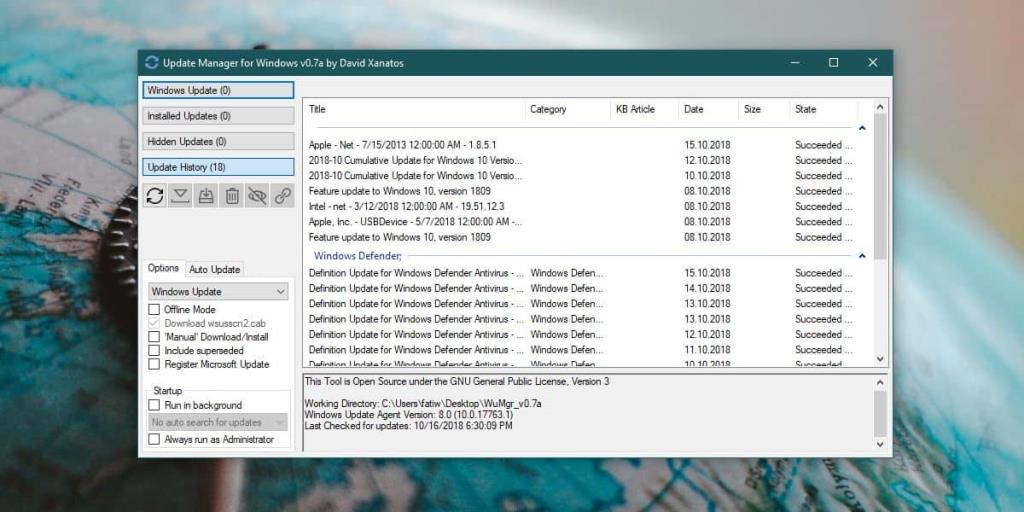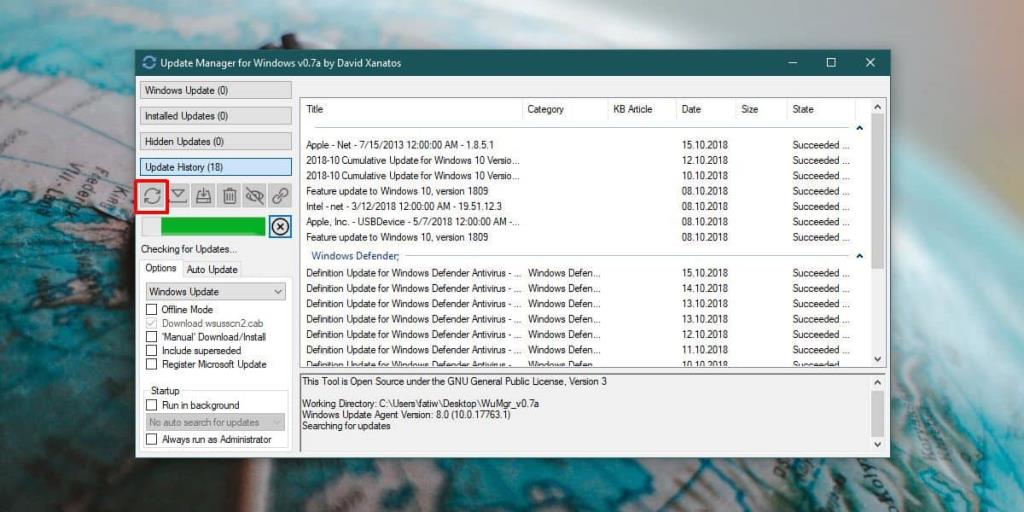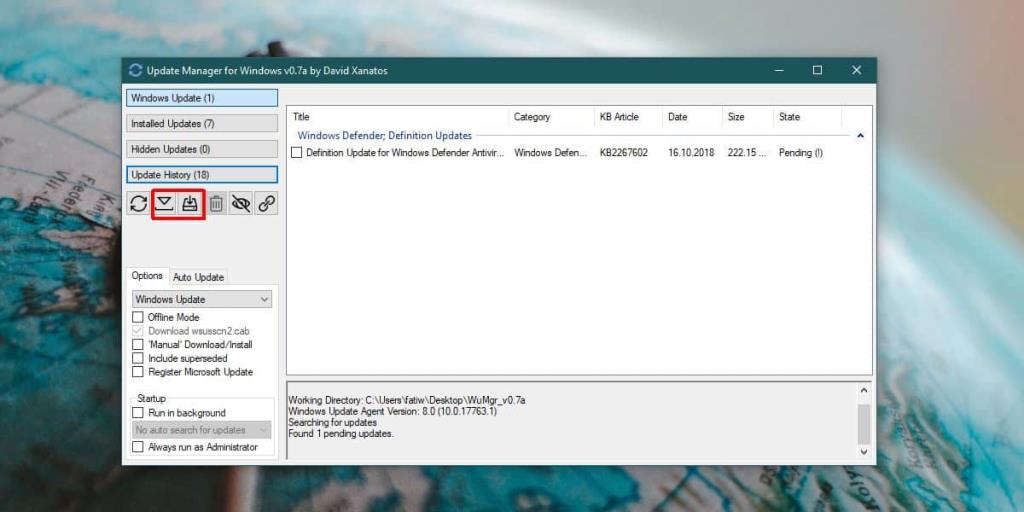Microsoft, Windows 10 için düzenli olarak güncellemeler yayınlar. Kararlılık, sürücü ve güvenlik güncellemelerinin yanı sıra Windows Defender tanım güncellemeleri ve ara sıra yamalar alacaksınız. Özellik güncellemeleri iki yılda bir yapılan bir şeydir ancak bu diğer güncellemeler gereklidir. Bazen indirmeyi ve/veya yüklemeyi reddederler. Windows güncellemeleri güncellemeyi algılar ancak indiremez veya indirilen bir güncelleme yüklenemez. Belirli Windows 10 güncellemelerini nasıl indirebileceğiniz ve yükleyebileceğiniz aşağıda açıklanmıştır.
Belirli Windows 10 güncellemelerini indirin
İndir wumgr uygulamasını. Github'da bulunan açık kaynaklı bir uygulamadır. Bu uygulama güncellemeleri yüklediğinden, onu çalıştırmak için yönetici haklarına ihtiyacınız var.
Uygulamayı çalıştırın ve varsayılan olarak, sisteminizde yüklü olan tüm güncellemelerin bir listesini size gösterecektir.
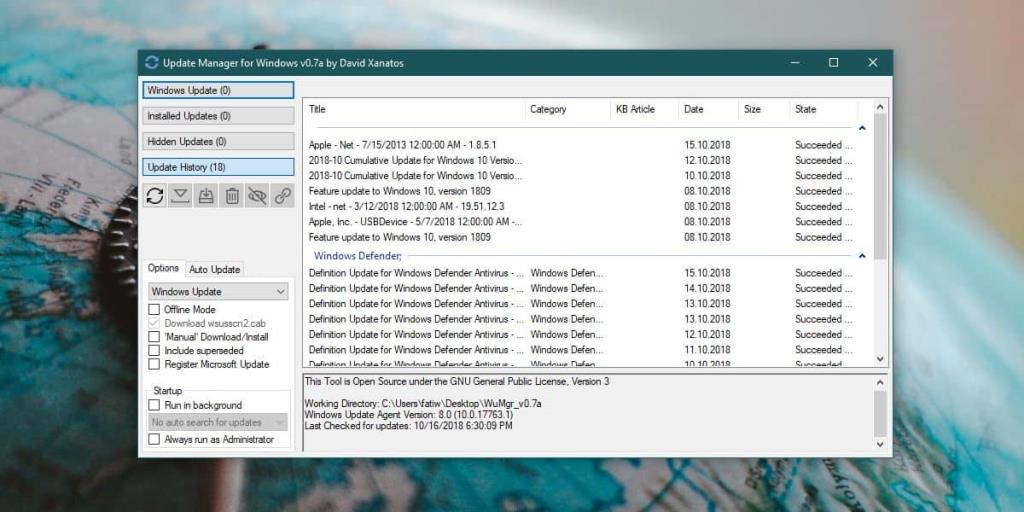
Yeni güncellemeleri kontrol etmek için yenile düğmesine tıklayın. Mevcut olan tüm yeni güncellemeleri kontrol edecek ve listeleyecektir.
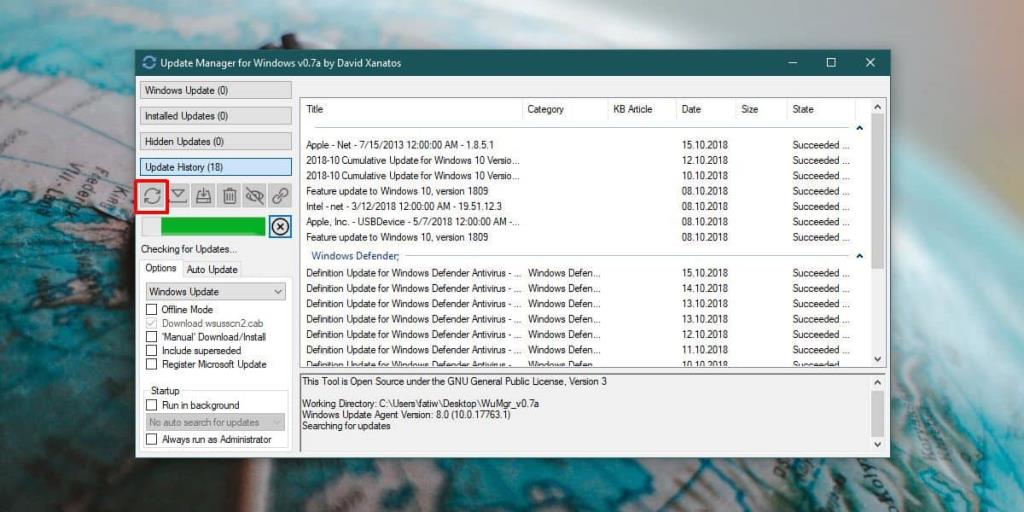
Yüklemek istediğiniz güncellemeleri seçebilirsiniz. Güncellemeyi indirip daha sonra yükleyebilir veya indirip kurabilirsiniz. Aşağıdaki ekran görüntüsünde gösterilen ilk düğme güncellemeyi indirir ve ikincisi onu yükler.
Uygulamayı güncellemeleri gizlemek ve bağlantılarını almak için de kullanabilirsiniz. Bu uygulama, bir üçüncü taraf deposundan güncellemeler almayacak. Windows 10'un yayınladığı tüm güncellemeler doğrudan web sitesinden indirilebilir. Asıl zorluk onları bulmaktır ve wumgr bunu kolaylaştırır. Uygulamayı Windows 10 güncellemelerini indirmek için kullanmak istemiyorsanız, doğrudan bağlantıyı bulmak ve tarayıcınız aracılığıyla indirmek için kullanabilirsiniz.
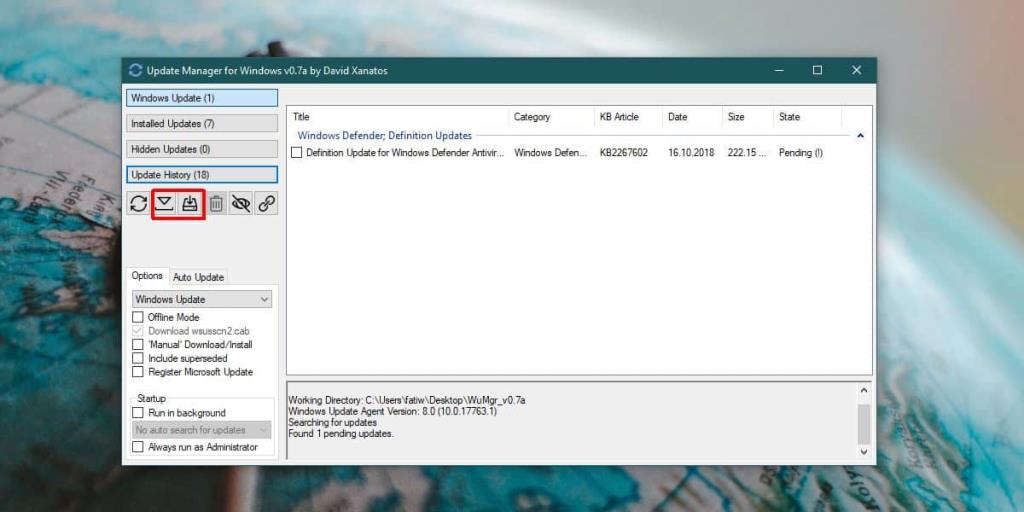
wumgr, belirli Windows 10 güncellemelerini indirebilmenin yanı sıra başka özelliklere de sahiptir. Windows 10 güncellemelerini nasıl alacağınızı değiştirmek için de kullanabilirsiniz. Sol altta, uygulamanın iki sekmesi vardır; Seçenekler ve Otomatik Güncelleme. Otomatik Güncelleme sekmesi, Windows 10 için otomatik güncellemeleri devre dışı bırakabileceğiniz ve Windows Mağazası güncellemeleri için güncellemeleri devre dışı bırakabileceğiniz yerdir .
Ayrıca, sorunlara neden olan bir güncellemeyi yanlışlıkla yüklediyseniz yararlı olan yüklü güncellemeleri silebilir. Ayrıca sorunlu güncellemeyi gizleyebilirsiniz. Windows güncellemelerinin etkileyici olmadığını düşünüyorsanız, bunu atlatabilir ve güncellemelerinizi yönetmek için bu uygulamayı kullanabilirsiniz.
İndirmek ve kurmak için wumgr kullanmayı düşünüyorsanız, Ayarlar uygulamasından güncellemeleri ertelemek iyi bir fikirdir. Bu uygulama daha küçük güncellemeler için harika olsa da özellik güncellemeleri için kullanmamalısınız.